Membiasakan menggunakan Windows 8? Karena saya seorang teknisi komputer, satu tempat yang selalu saya kunjungi di komputer saya adalah Panel Kontrol. Saya hanya begitu terbiasa mengklik tombol Start dan kemudian membuka Control Panel dari sana. Di Windows 8, karena tidak ada tombol mulai, Anda harus melakukan beberapa hal yang funky sebelum Anda dapat mengaksesnya!
Dalam posting ini, saya akan menunjukkan kepada Anda empat cara yang berbeda Anda dapat mengakses Control Panel dari Windows 8 dan bagaimana mengaturnya sehingga Anda dapat mengaksesnya dengan sangat cepat daripada pergi ke beberapa menu dan klik.
Metode 1 - Ikon Desktop
Cara termudah untuk mengakses Control Panel adalah dengan menambahkannya ke desktop Windows 8 Anda. Anda dapat melakukan ini dengan mengklik kanan pada Desktop dan memilih Personalize.
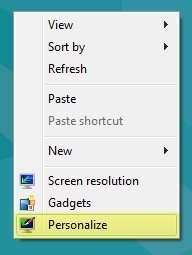
Selanjutnya, klik pada Ubah Ikon Desktopdi panel kiri.
![]()
Sekarang lanjutkan dan centang kotak di samping Komputer dan Panel Kontrol. Saya menyebutkan Komputer karena itu digunakan dalam metode kedua di bawah ini.
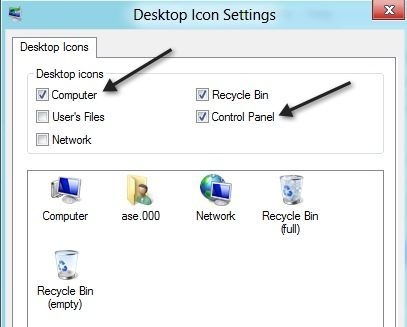
Itu saja. Sekarang ikon Control Panel akan muncul di desktop Anda untuk akses yang mudah. Aktif ke metode kedua!
Metode 2 - Ikon Komputer
Dalam Metode 1, saya telah mengatakan untuk memeriksa Komputer dan alasannya karena memiliki tampilan khusus di Explorer tempat Anda dapat akses Panel Kontrol dengan cepat. Jika Anda mengeklik Komputer di desktop Anda, Anda akan melihat di bagian atas, menu adalah File, Komputer, Tampilan. Klik pada Komputer.
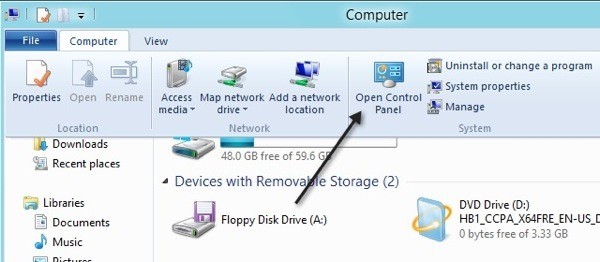
Ada opsi di pita bernama Open Control Panel. Anda dapat mengkliknya untuk masuk ke dalamnya. Jadi itulah cara kedua.
Metode 3 - Mulai Layar
Cara ketiga melibatkan menggunakan Layar Mulai. Pergi ke Layar Mulai dengan menekan tombol Windows pada keyboard Anda, gerakkan mouse Anda ke bagian kiri bawah layar Anda, atau gerakkan mouse Anda ke bagian kanan atas layar dan klik Mulai di bilah Charms yang muncul .
Setelah Anda di sana, klik kanan pada ruang kosong dan Anda akan melihat opsi Semua Aplikasimuncul di bagian bawah.
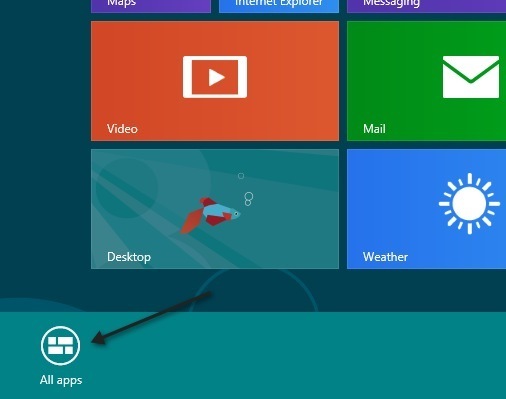
Klik itu lalu gulir ke kanan. Anda kemudian harus melihat item Panel Kontrol yang terdaftar. Anda cukup mengekliknya untuk membuka Panel Kontrol.
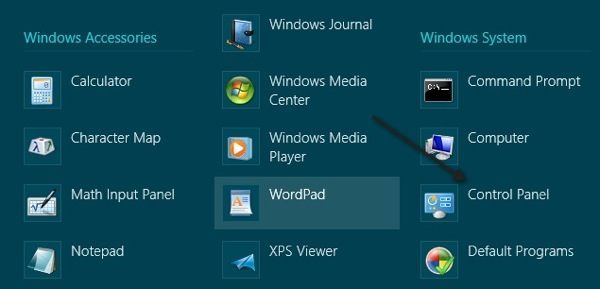
Metode 4 berlanjut dari titik ini dan menambahkan Panel Kontrol ke Layar Mulai Anda dan Taskbar.
Metode 4 - Pin to Start, Pin to Taskbar
Akhirnya, hal terakhir yang dapat Anda lakukan adalah klik kanan pada Control Panel di screenshot terakhir dari Metode 3 dan Anda Akan melihat opsi untuk Pin Pin to Startdan Pin to Taskbar.
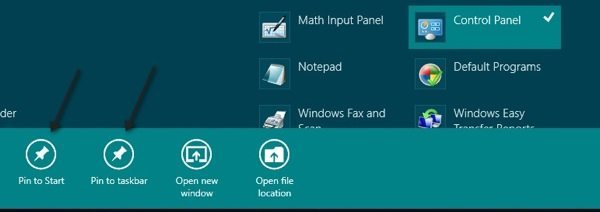
Pinning untuk Mulai akan menyelamatkan Anda dari harus pergi ke Layar Mulai, klik kanan, pilih Semua Aplikasi, lalu klik Panel Kontrol. Sebagai gantinya itu hanya akan muncul di Layar Awal utama. Pin to Taskbar jelas akan menambahkannya ke taskbar Windows 8 Anda.
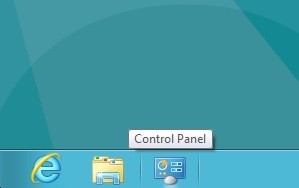
Dan itu saja. Sekarang Anda dapat mengakses Panel Kontrol dengan mudah dengan berbagai cara di Windows 8. Ada pertanyaan? Jika ya, kirim komentar dan kami akan mencoba membantu. Selamat menikmati!